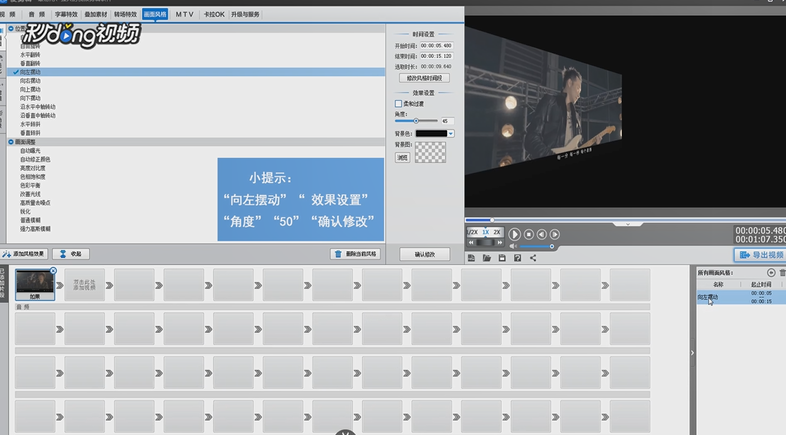1、左键单击“片名”旁的输入框,输入“示例”字样,左键单击“制作者”旁的输入框,输入“示例”字样,然后左键单击确定。

2、左键单击左侧的“添加视频”,找到“如果”素材,然后左键单击“打开”,采用默认设置,直接左键单击确定。
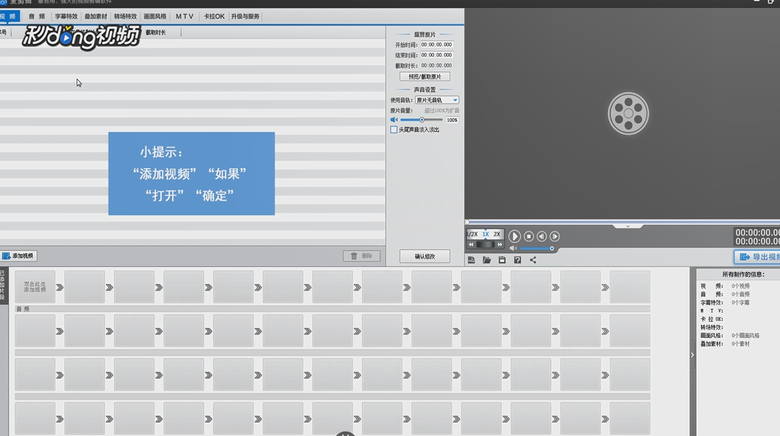
3、左键单击上方的“画面风格”,根据需要选择左、右、上、下摆动效果,这里以设置“向瘾廛装钒左摆动”为例,左键双击向左摆动,我们选取合适的时间段,比如我们左键单击进度滑块,按住拖动到5秒左右。
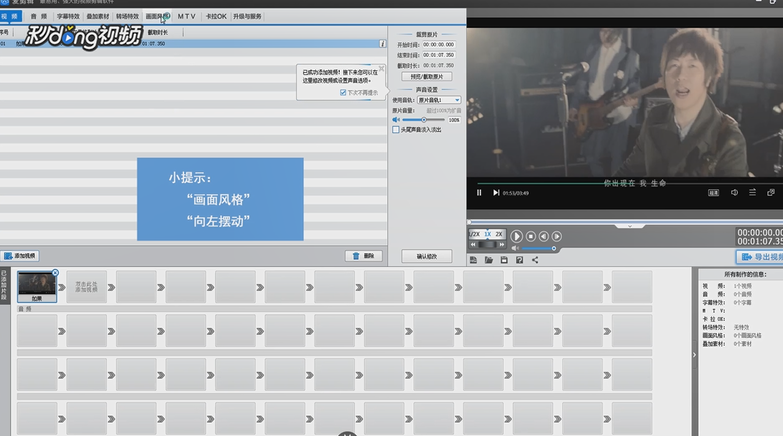
4、左键单击开始时间右侧的时钟图标,左键单击进度滑块,按住拖动到15秒左右,左键单击结束时间右侧的时钟图标,然后左键单击确定即可。

5、如果要修改角度,先左键单击右下角的向左债奏苍凹摆动选项,然后可以在效果设置里的角度中自行设置角度,比如我们在角度右侧方框中输入50,或者拖动滑块来修改,最后左键单击确认修改即可。